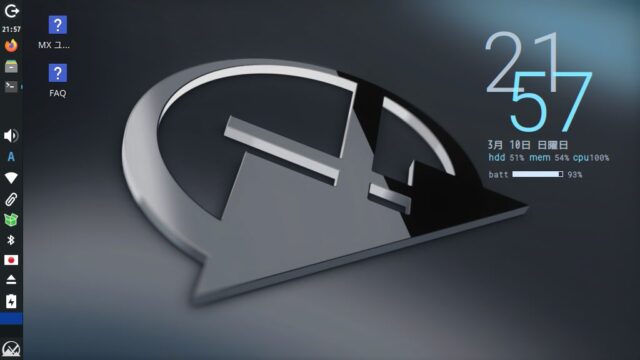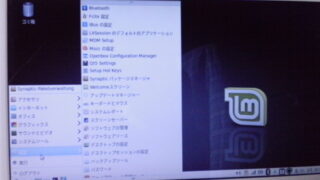ネットブック再活用ガイド: Ufficio Zero Linux 32bitでパフォーマンスを最大化
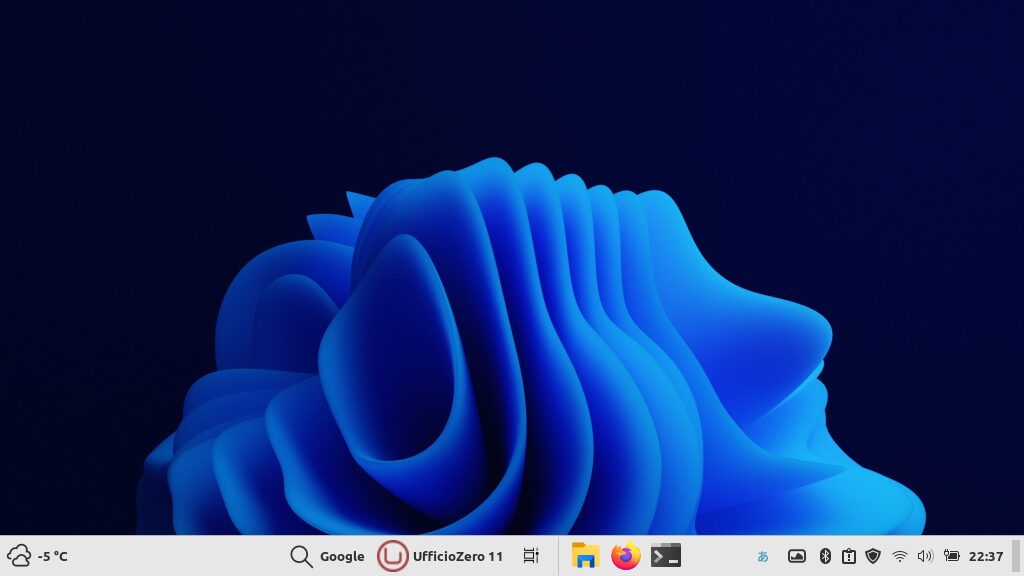
あなたの古いネットブックに新たな命を吹き込む時が来ました。
長い間、引き出しの隅に眠っていたあの小さなデバイスが、今日からあなたの日常生活に再び役立つようになります。
「ネットブック再活用ガイド: Ufficio Zero Linux 32bitでパフォーマンスを最大化」では、限られたハードウェアリソースを最大限に活用し、軽量でありながら機能豊富なUfficio Zero Linux 32bitをインストールすることで、ネットブックを現代の作業環境に適した効率的なマシンへと変貌させる方法を詳しくご紹介します。
このガイドを通じて、使い勝手の良い、迅速でセキュリティも確保されたシステム構築の第一歩を踏み出しましょう。
Ufficio Zero Linux 32bitについて
Ufficio Zero Linuxは、特に古いPCやリソースが限られたハードウェアでの使用を目指して開発されたLinuxディストリビューションです。
このOSは、使いやすさと軽量性を重視しており、Linux MintやUbuntuなどの人気ディストリビューションに基づいてカスタマイズされています。
32ビットアーキテクチャをサポートしているため、2000年代初頭から中頃に製造されたコンピュータでも快適に動作します。
主な特徴
- 軽量性: Ufficio Zero Linuxは、古いハードウェアや性能の低いマシンでもスムーズに動作するように最適化されています。これにより、古いネットブックやPCを有効活用することができます。
- ユーザーフレンドリー: 初心者から経験豊富なユーザーまで、幅広い層に対応する使いやすいインターフェースを提供します。
- 互換性: 32ビットアーキテクチャをサポートすることで、最新のオペレーティングシステムをサポートしない古いデバイスに新生活を吹き込むことが可能です。
- カスタマイズ性: 豊富なカスタマイズオプションを提供し、ユーザーのニーズに合わせてシステムを調整できます。
- プリインストールアプリケーション: オフィススイート、インターネットブラウジング、メディアプレイヤーなど、日常的に使用する多くのアプリケーションがプリインストールされており、追加のセットアップなしですぐに使用を開始できます。
バージョンとサポート
Ufficio Zero Linuxは、さまざまなバージョンがあり、それぞれが異なるユーザーベースやハードウェア要件に合わせて設計されています。
32ビット版は、特に古いコンピュータ向けに最適化されており、限られたリソースでも効率的に動作するようになっています。
定期的なアップデートとコミュニティによるサポートが提供されているため、安心して長期間使用することができます。
まとめ
Ufficio Zero Linux 32bitは、古いハードウェアを再活用し、軽量でフル機能のデスクトップ環境を求めるユーザーに最適な選択肢です。
そのカスタマイズ性とユーザーフレンドリーな設計により、Linuxの経験が豊富なユーザーだけでなく、Linux初心者にも適しています。
Ufficio Zero Linux 32bitインストール方法
Ufficio Zero Linux 32bitの公式ウェブサイトの、Codename11のISOをクリックして11 32bit nouefiからダウンロードするか、11 32bit nouefiからダウンロードします。
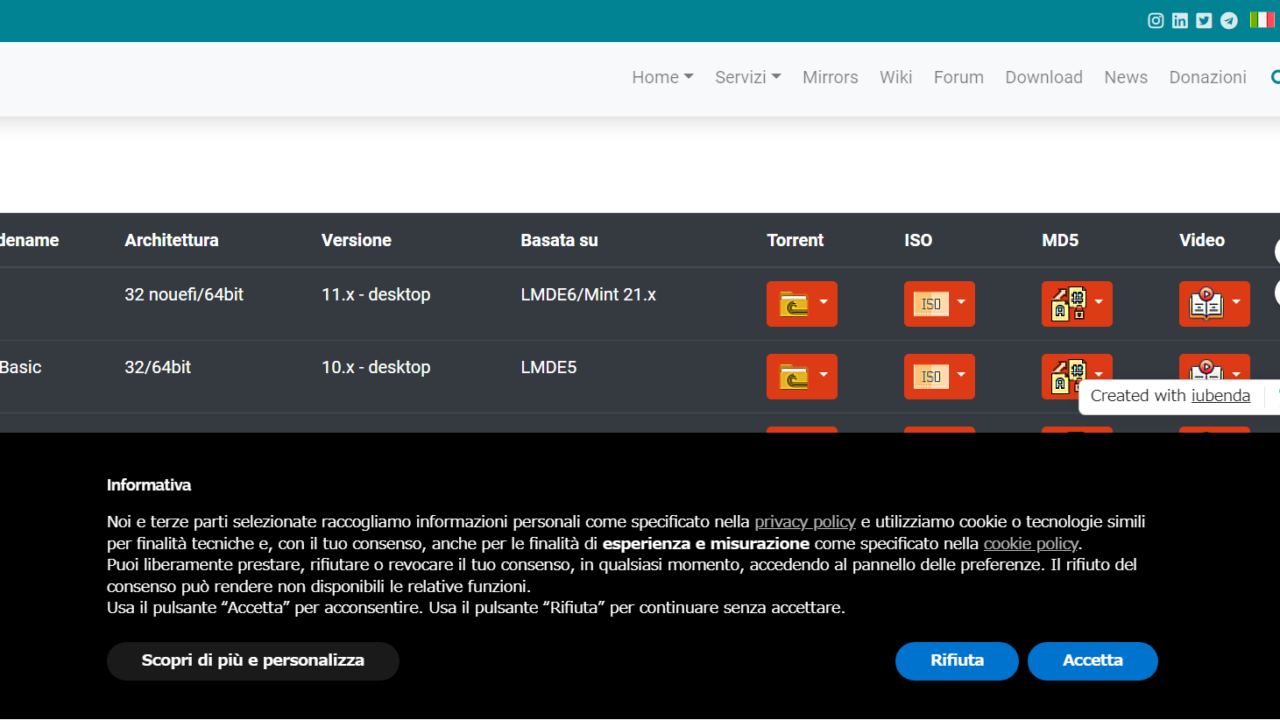
私の環境(lenovo ideapad S10e メモリ2GB)ではUSBブートができなかったので、DVDに焼いて外付けドライブからインストールしました。
起動したら以下の写真のようになります。
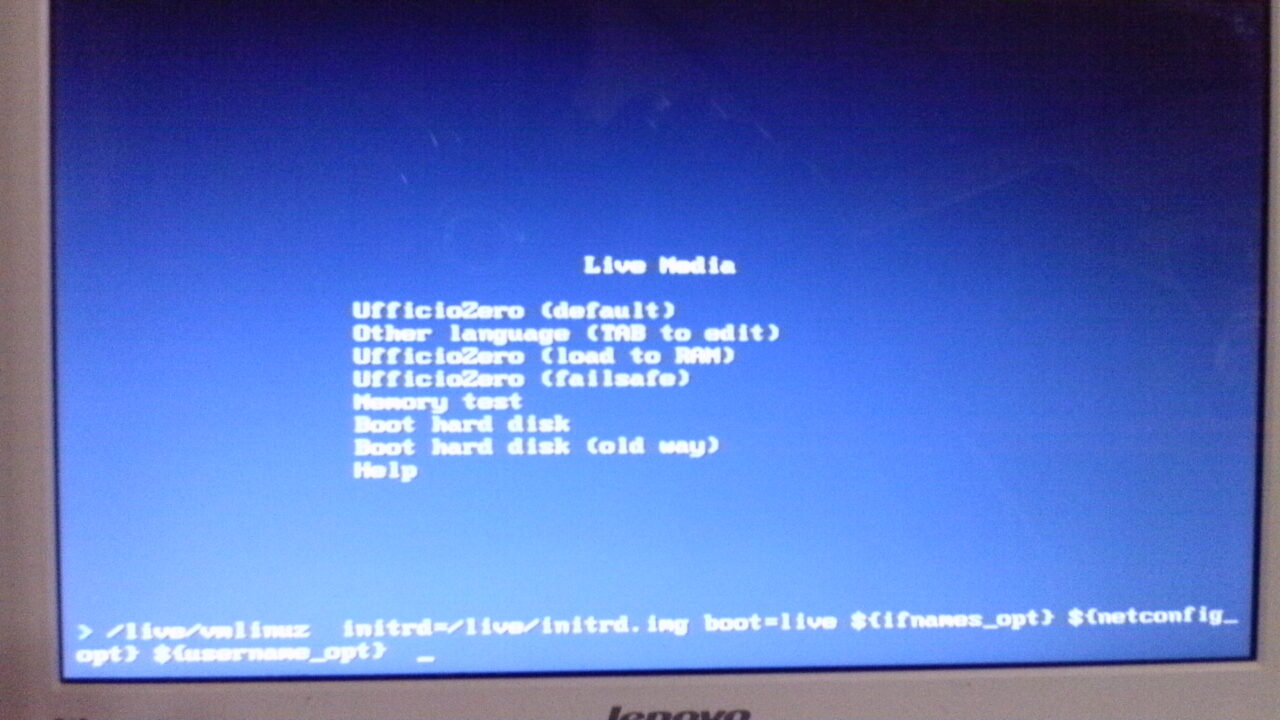 ViviLnk
ViviLnk起動時の画面。
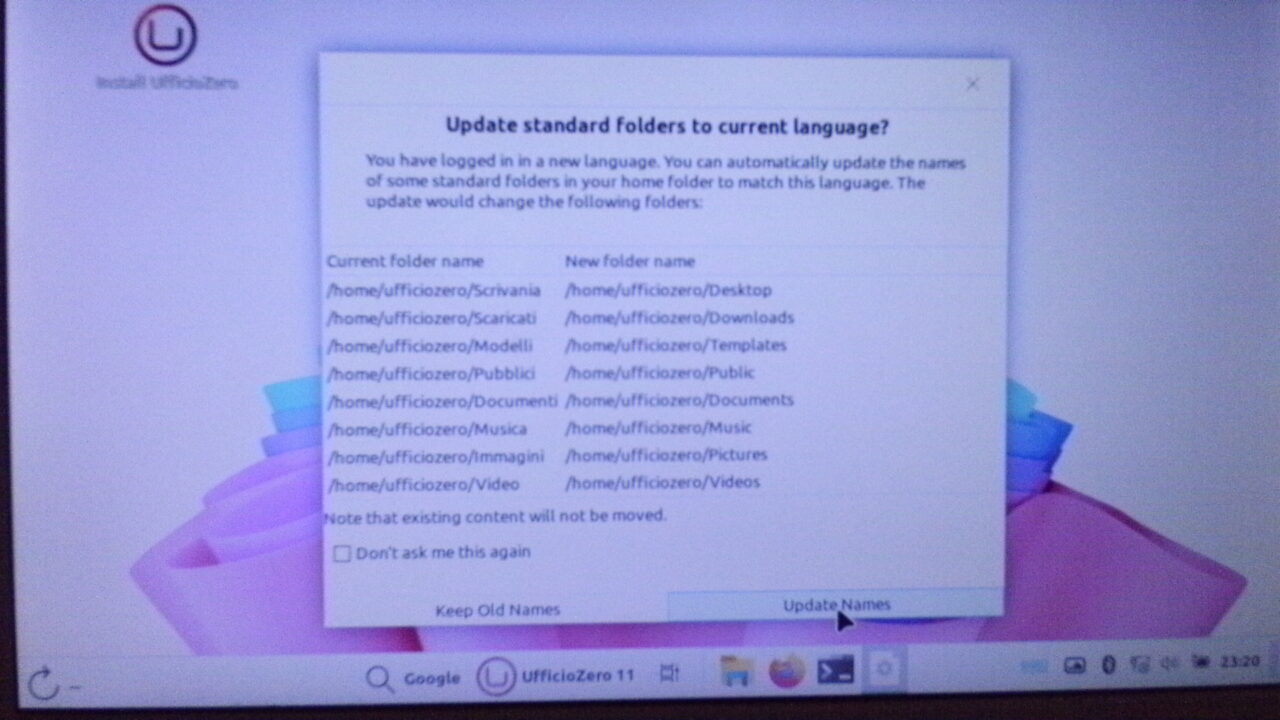 ViviLnk
ViviLnk左上のアイコンをダブルクリックでインストールします。
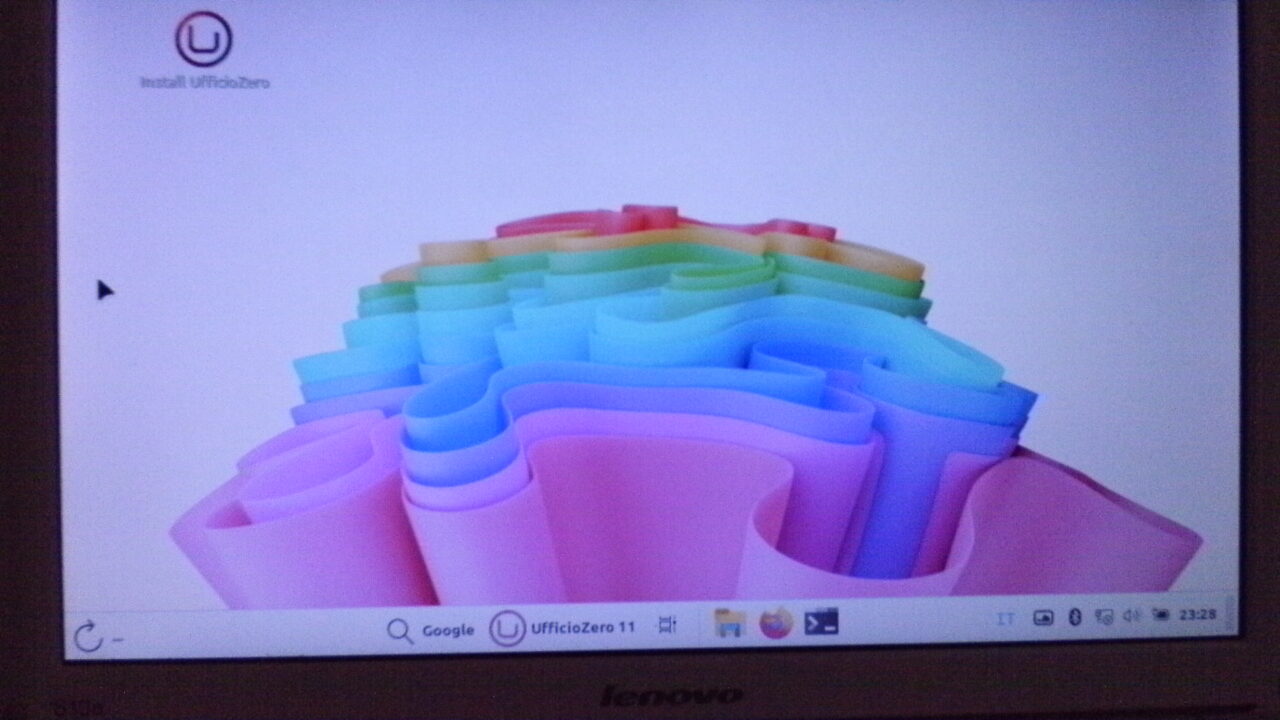 ViviLnk
ViviLnk最初は英語になっています。
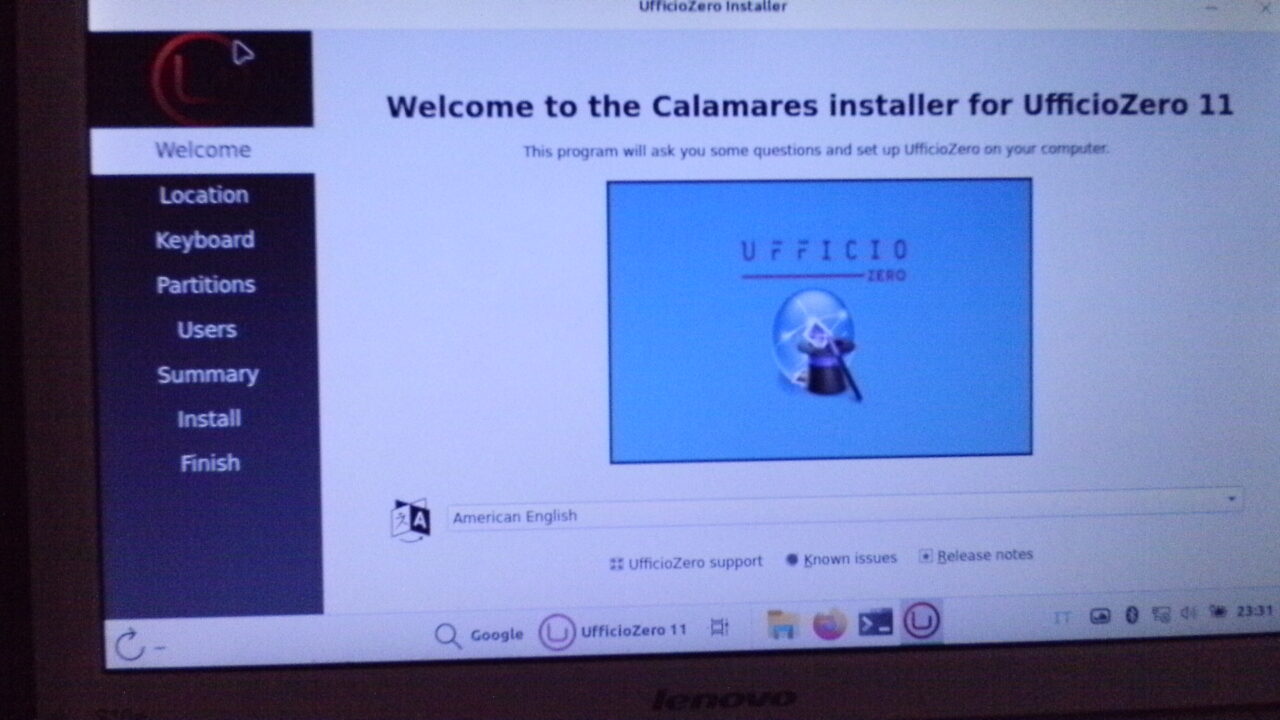 ViviLnk
ViviLnkこれを日本語に変更。
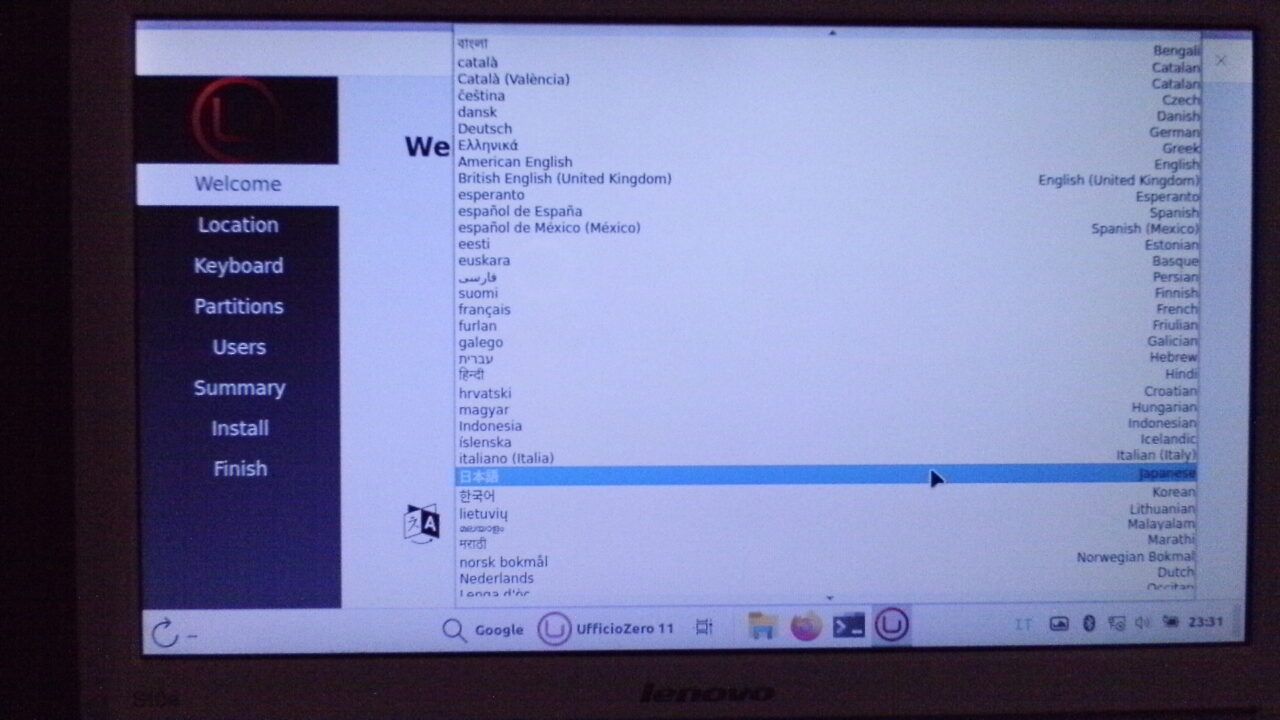 ViviLnk
ViviLnkインストーラーが日本語になりました。
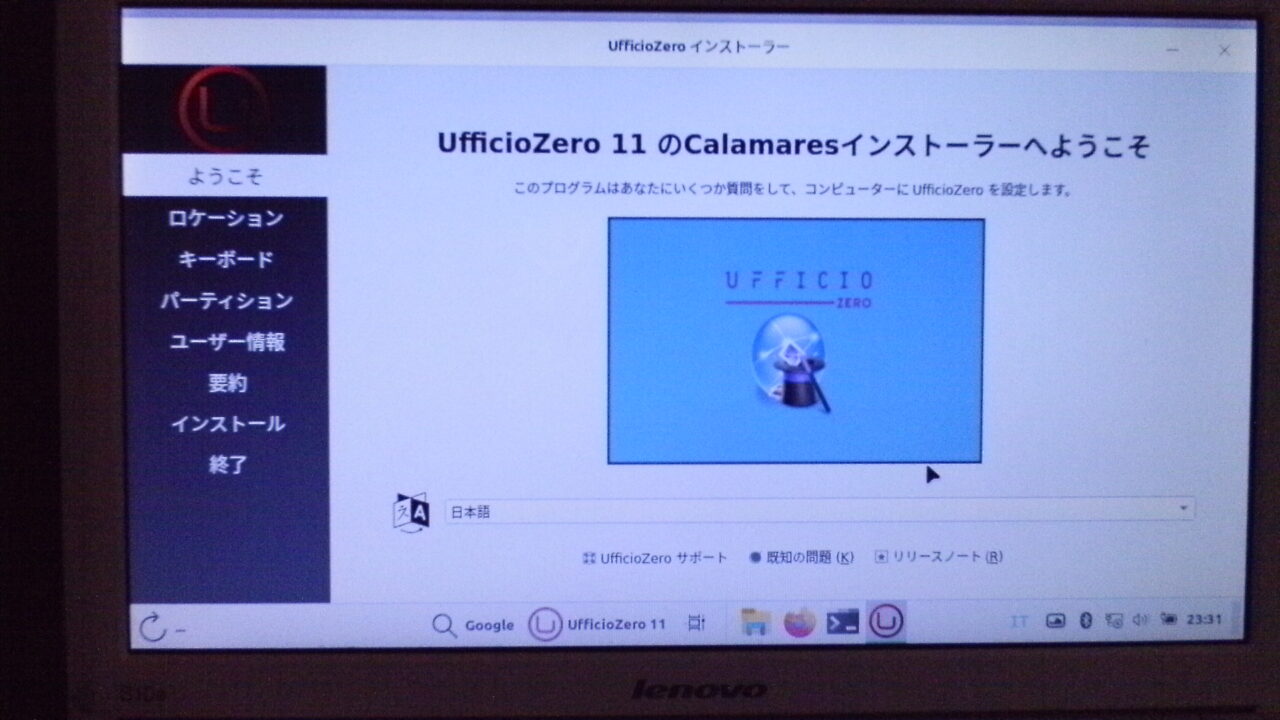 ViviLnk
ViviLnk次へをクリック。
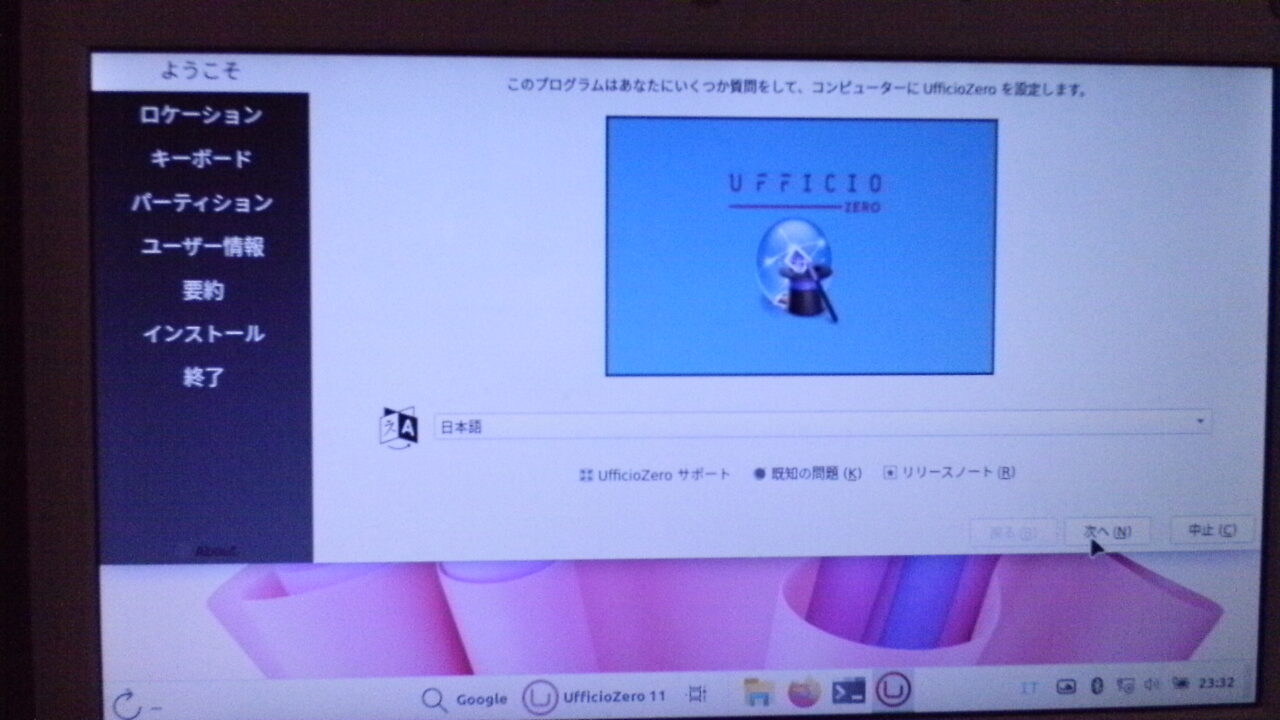 ViviLnk
ViviLnkロケーションをTokyoにして次へをクリック。
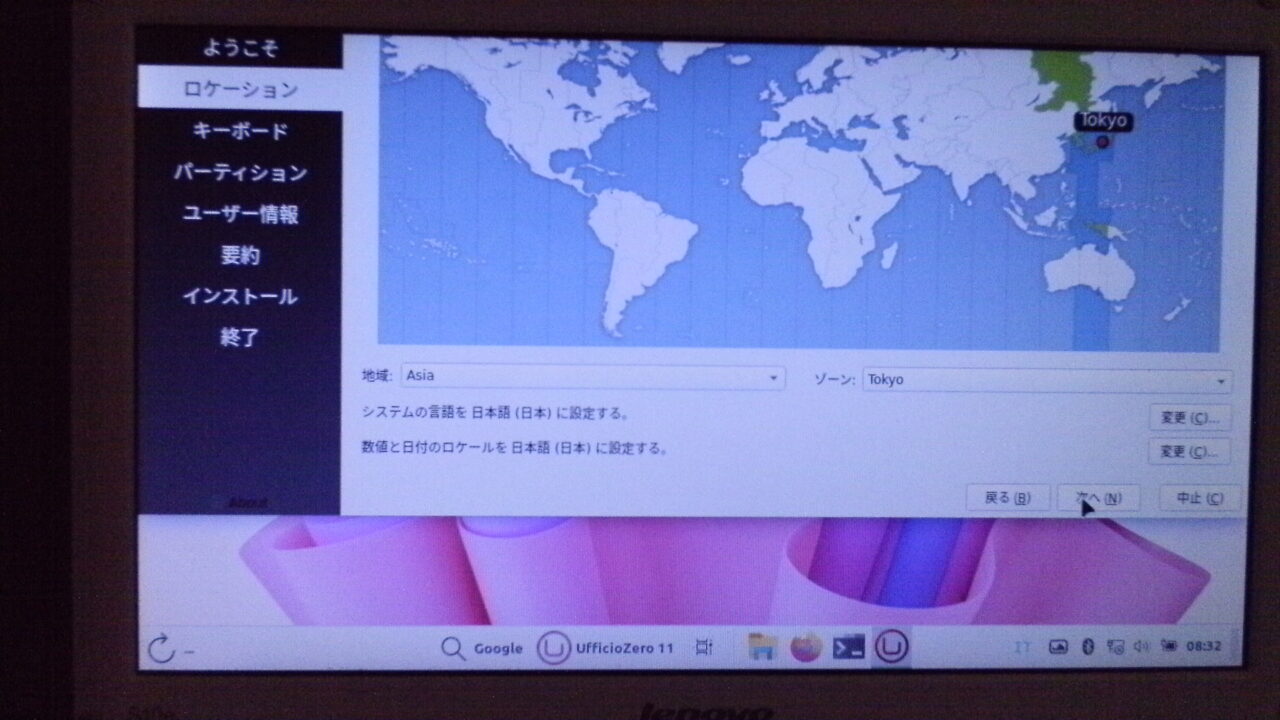 ViviLnk
ViviLnk日本語キーボードを選んで次へをクリック。
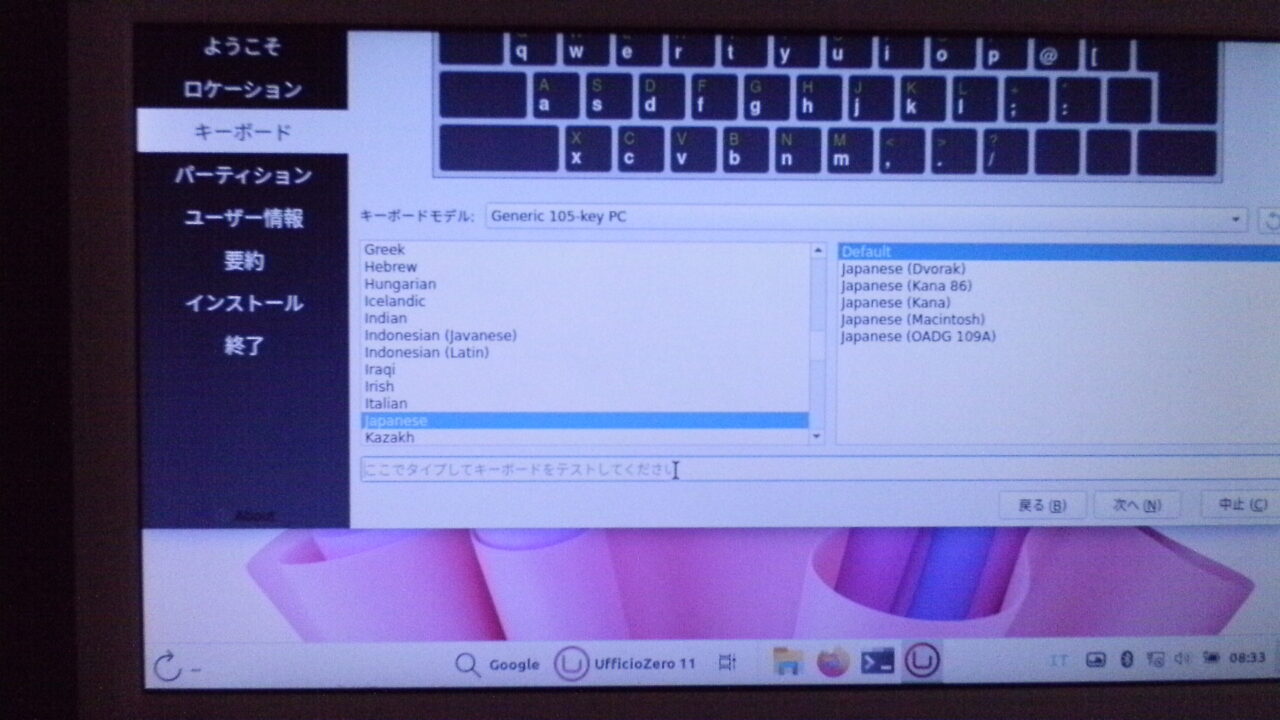 ViviLnk
ViviLnk分けたパーティションにインストールするので、手動パーティションを選びます。
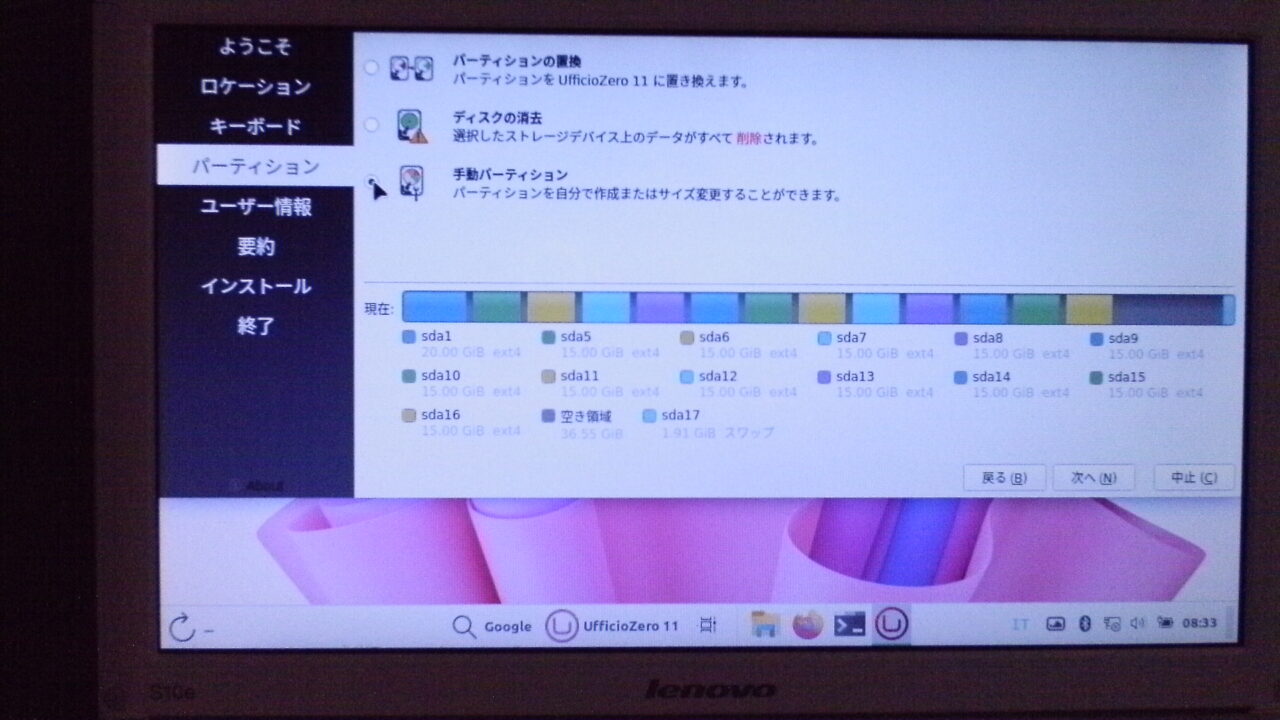 ViviLnk
ViviLnkコンテンツはフォーマット。
ファイルシステムはext4を選びます。
マウントポイントは「/」に設定。
FSラベルはわかりやすいように、Ufficio zeroにしました。
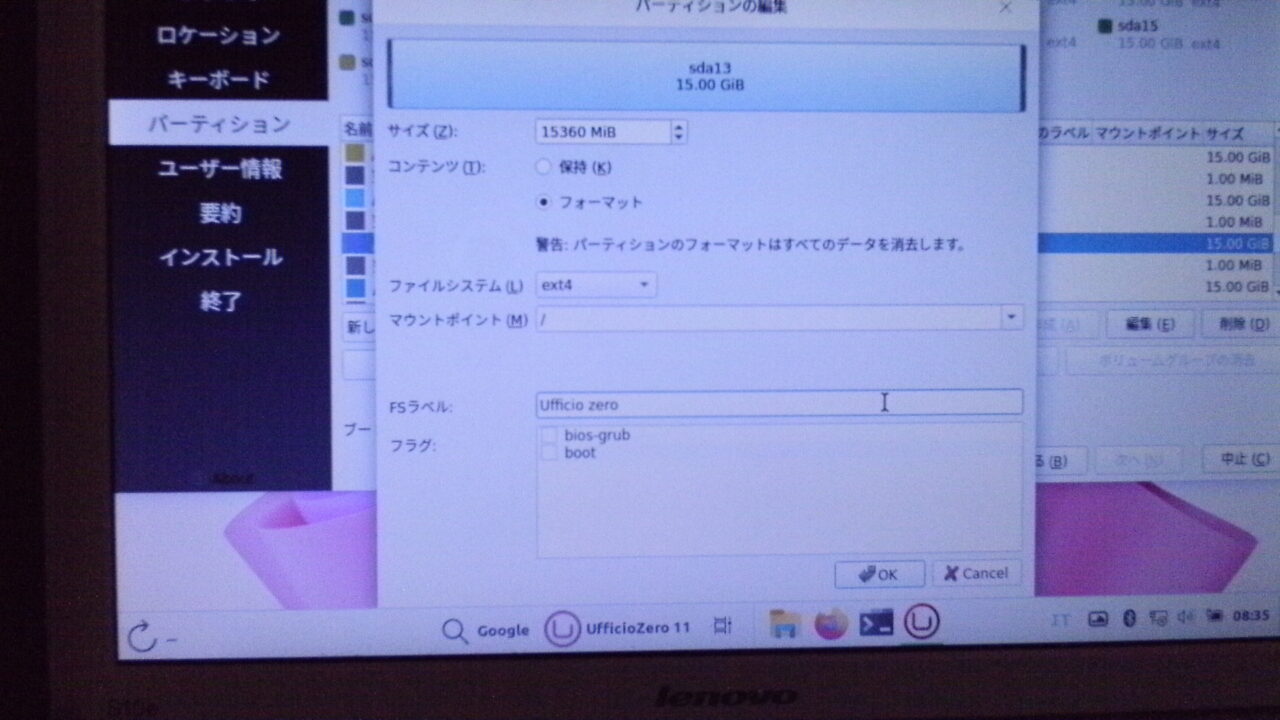 ViviLnk
ViviLnkブートローダーをインストールはSSDを設定して次へをクリック。
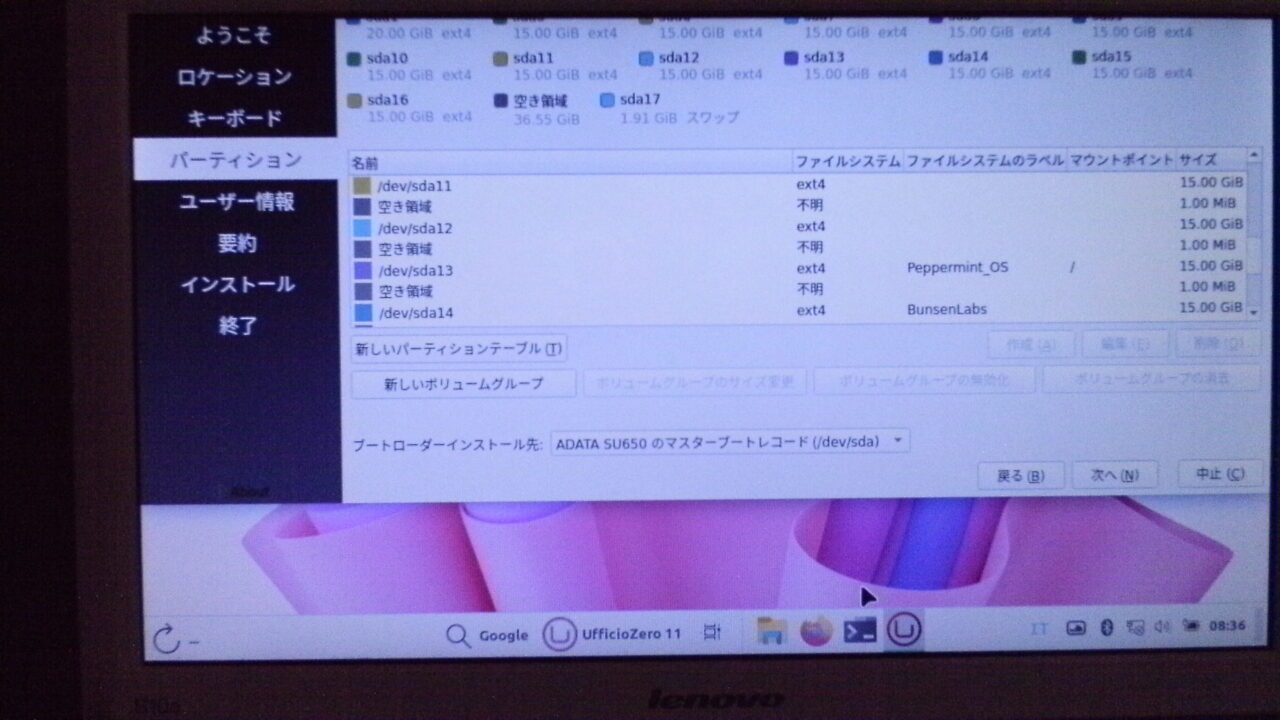 ViviLnk
ViviLnkここは了解をクリック。
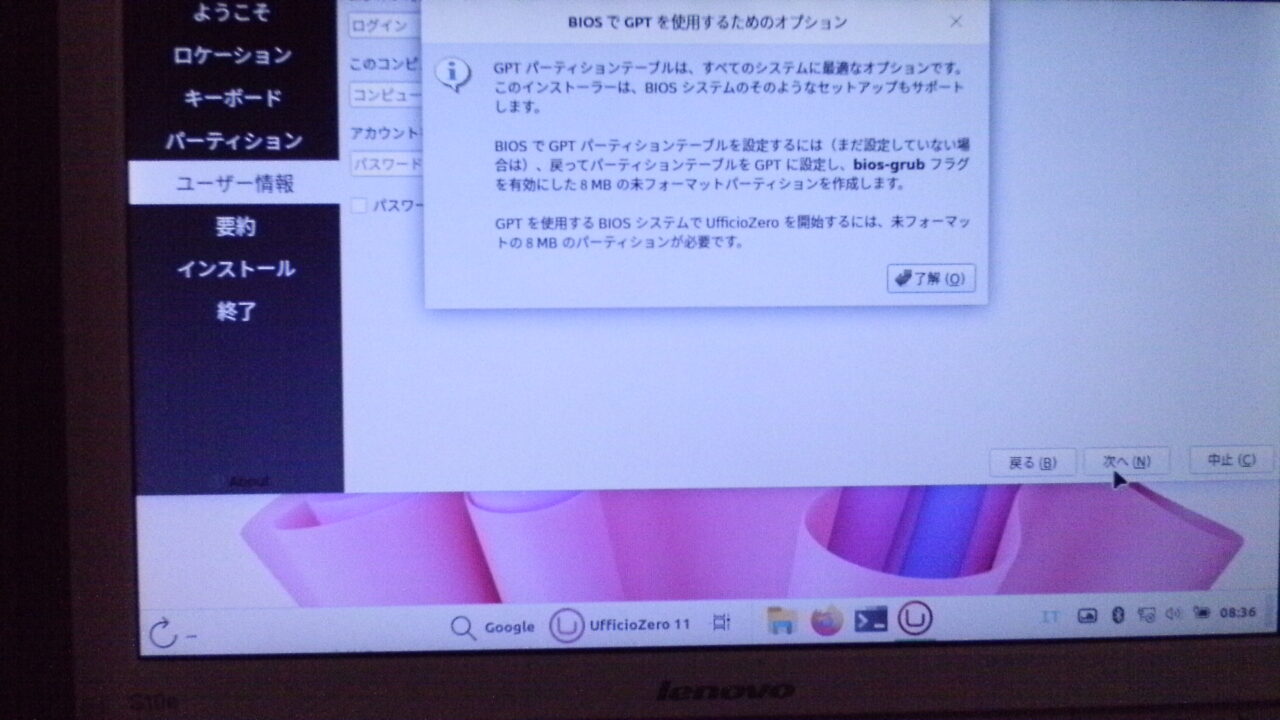 ViviLnk
ViviLnkユーザー名とパスワードを入力します。
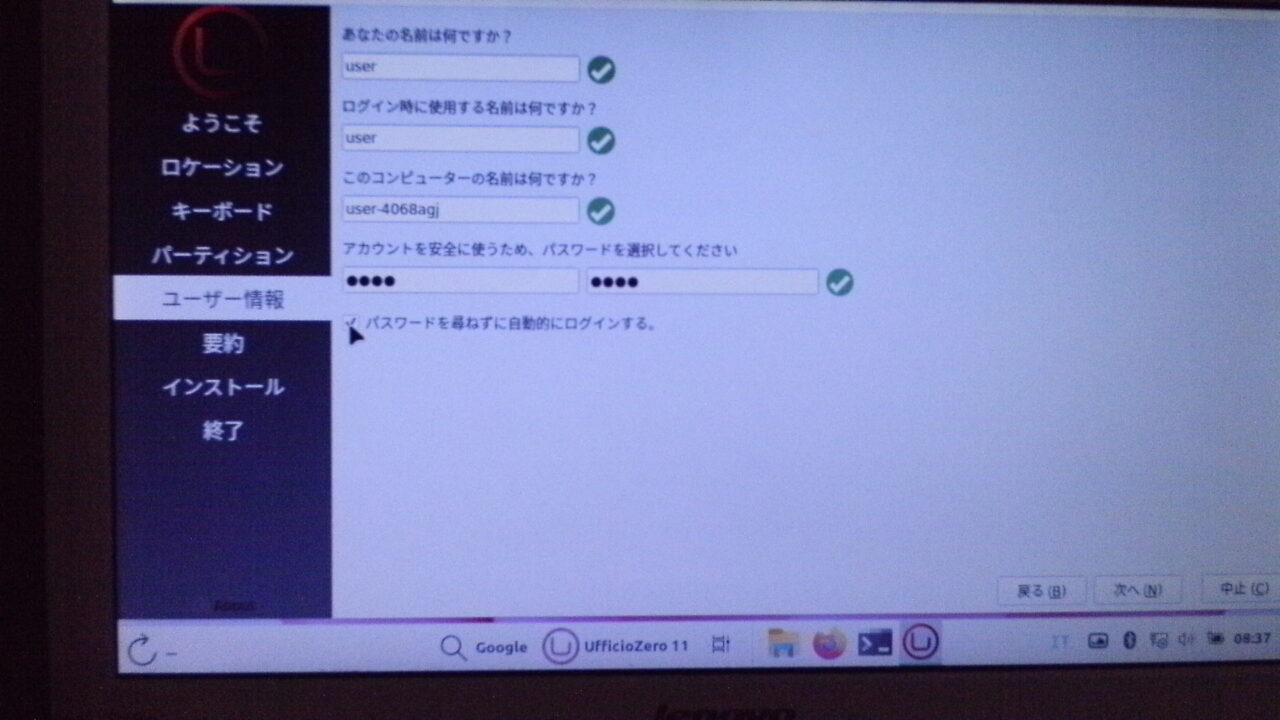 ViviLnk
ViviLnkインストールの最終確認画面です。
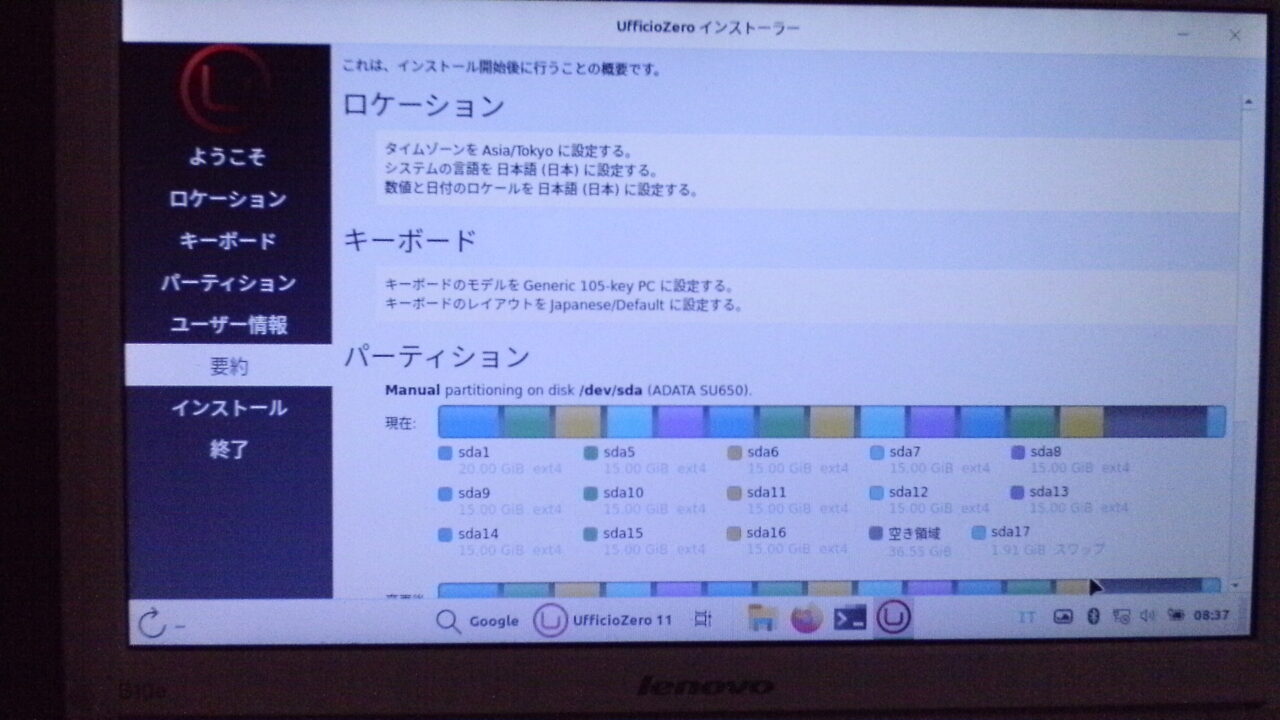 ViviLnk
ViviLnk下が見切れて見えないので、Alt+F7で上に移動させてインストール。
 ViviLnk
ViviLnkインストール画面です。
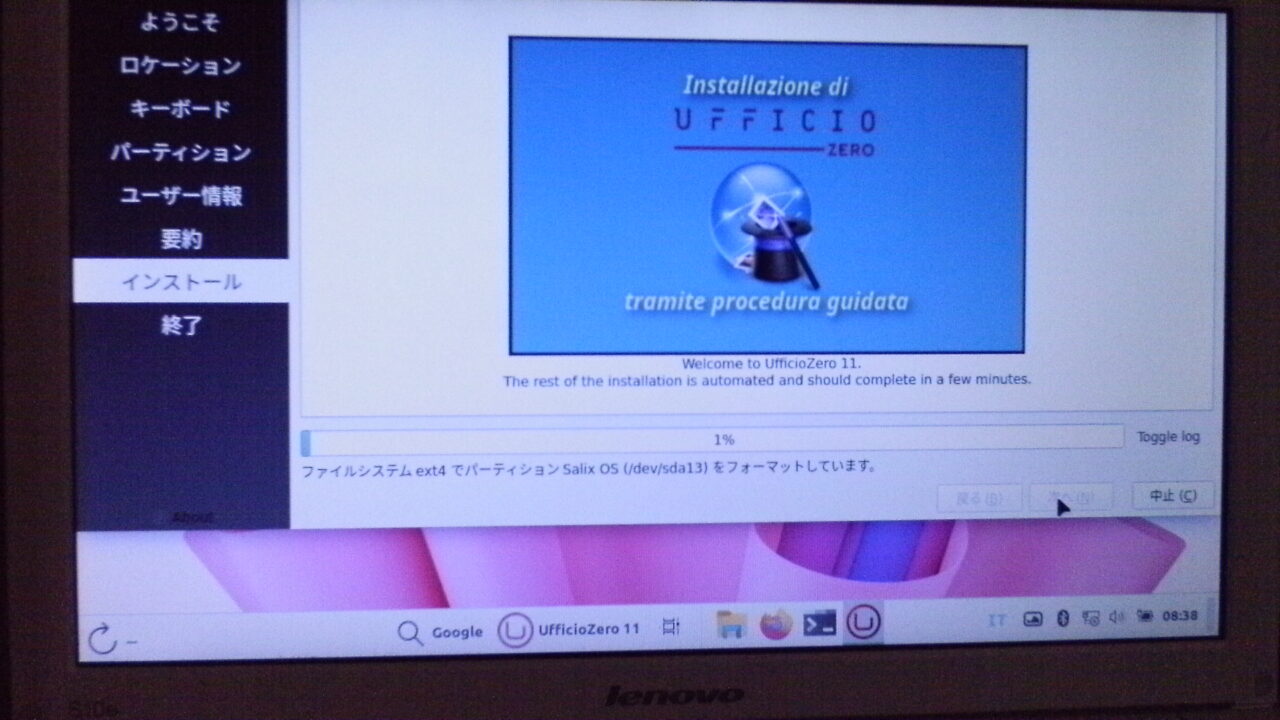 ViviLnk
ViviLnkインストール完了です。
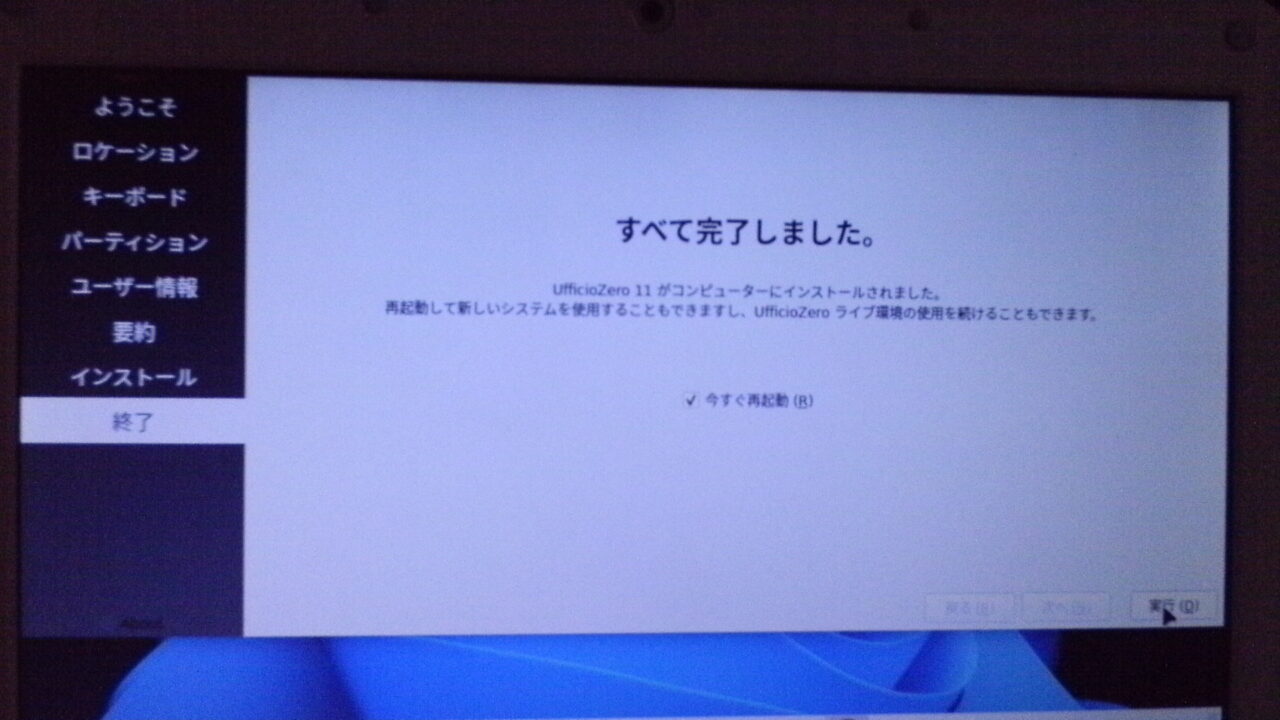 ViviLnk
ViviLnk設定→入力方法から、入力方式フレームワークで、言語サポートのパッケージをインストールします。
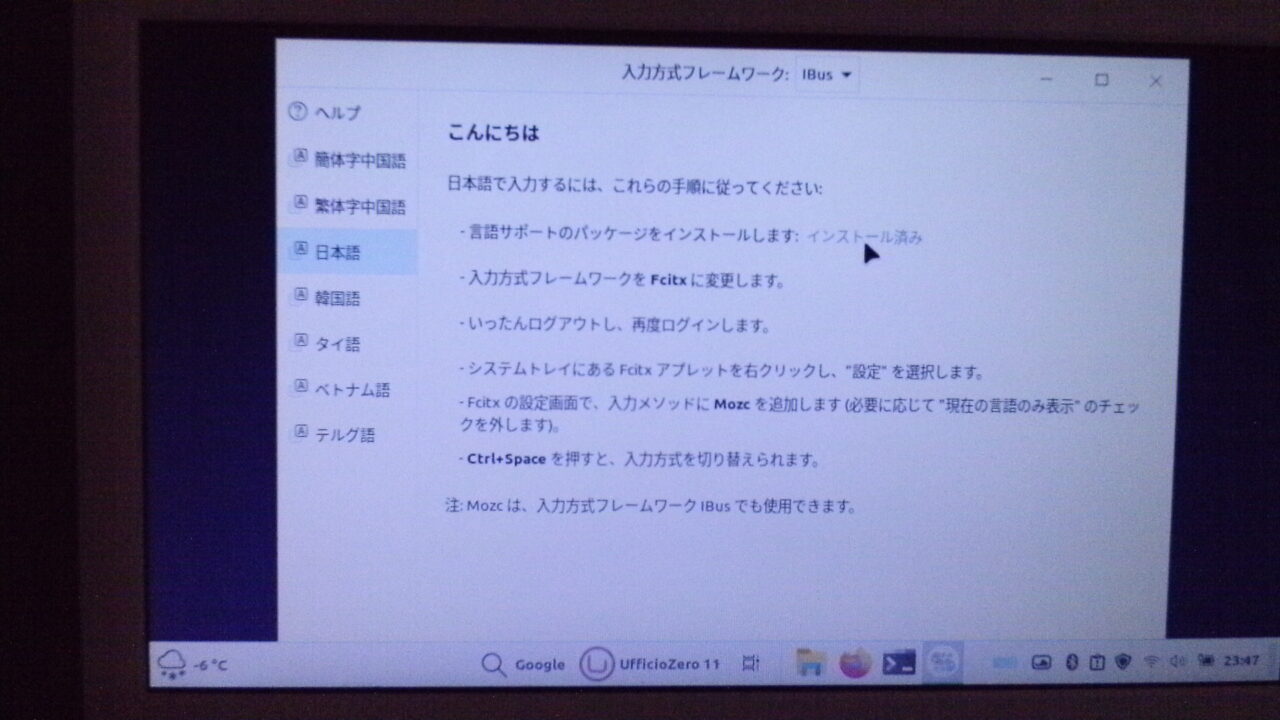 ViviLnk
ViviLnk日本語入力にMozcを使いたいので、Synapticパッケージマネージャーか端末からMozcをインストールします。
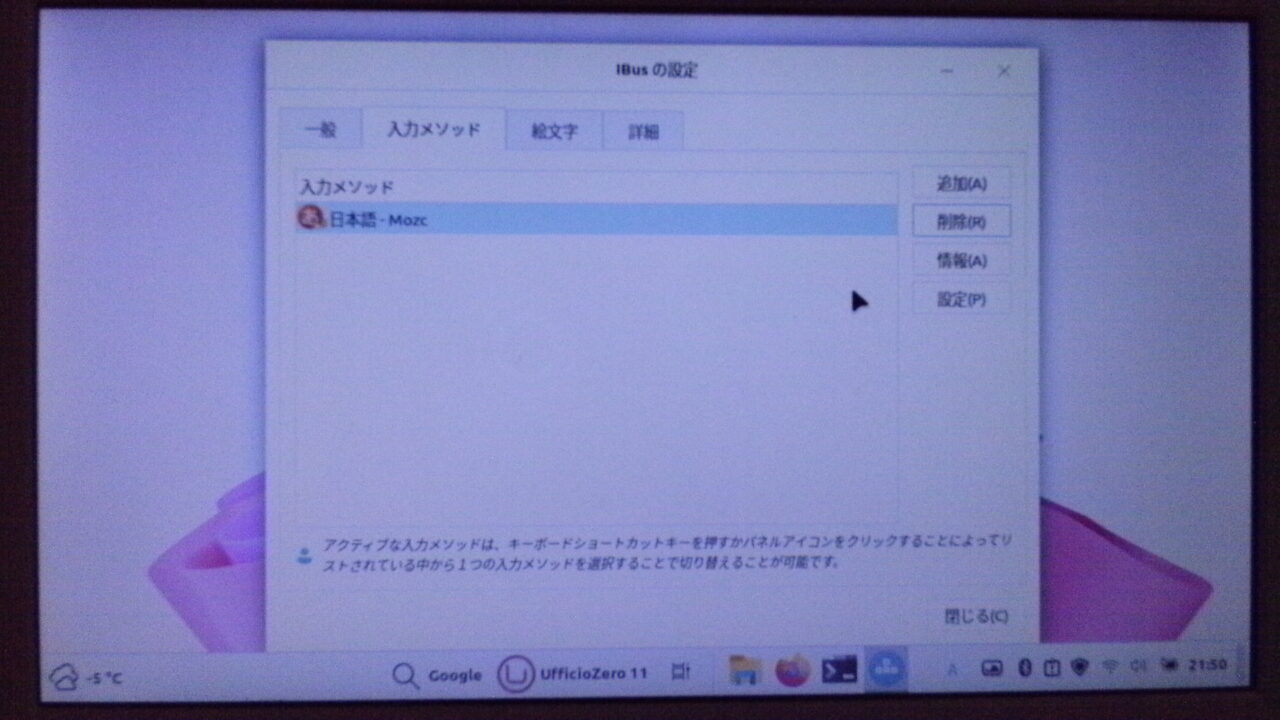 ViviLnk
ViviLnk再起動すると日本語入力ができるようになります。
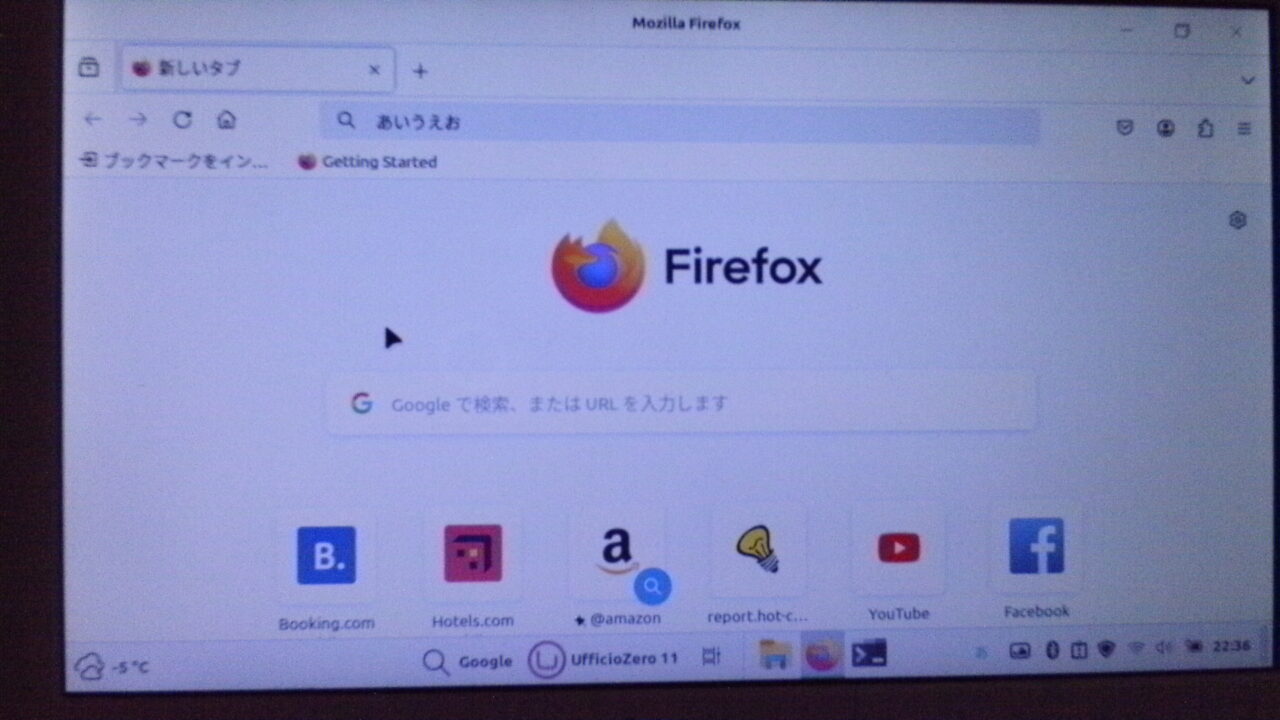 ViviLnk
ViviLnk
※今回は「uを押すと4になる」「pを押すと*になる」という現象が起きて戸惑いました。
これは、キーボードが「Num Lock」モードになっているか、または「Fn」(ファンクション)キーが関係している場合があり別記事に書きましたが、解決しました。
あと、デフォルテでWLANが無効になっていて、これは私の環境ではこの記事を参考にBroadcom BCM4321のドライバをインストールすることで、WLANが使えるようになりました。
メルマガはこちら
↓ ↓ ↓